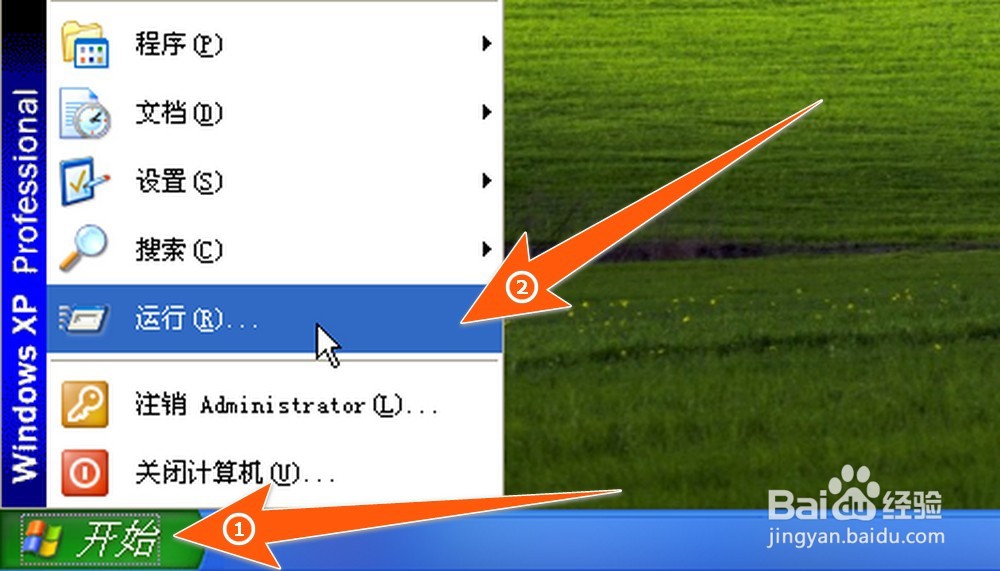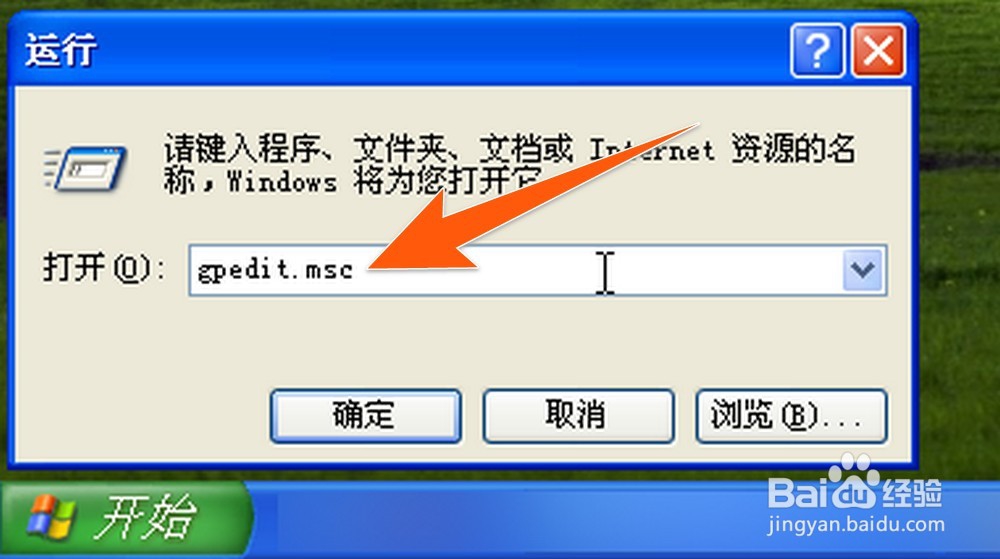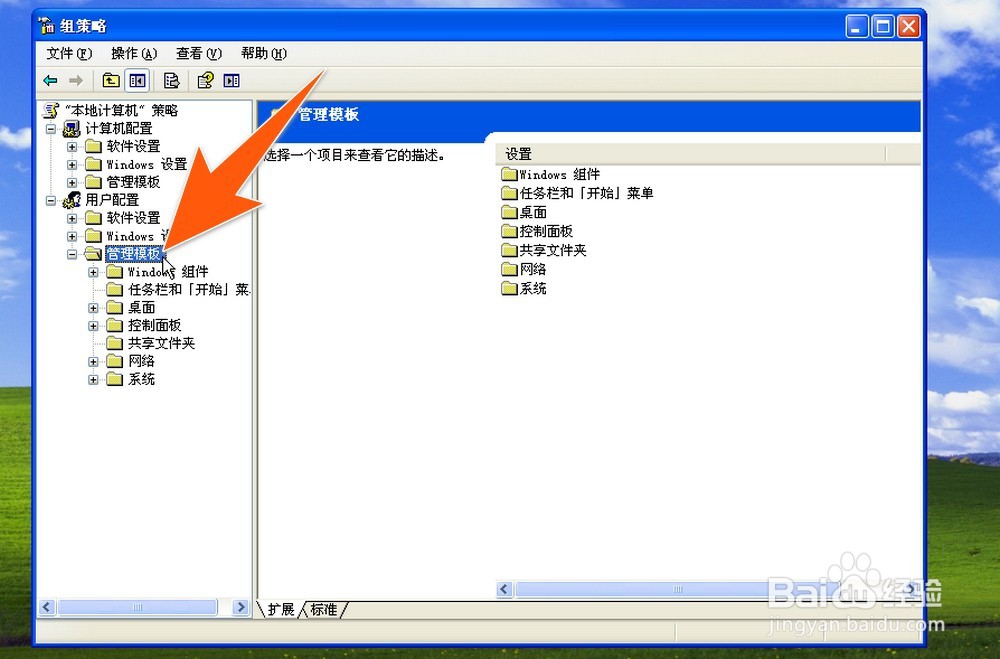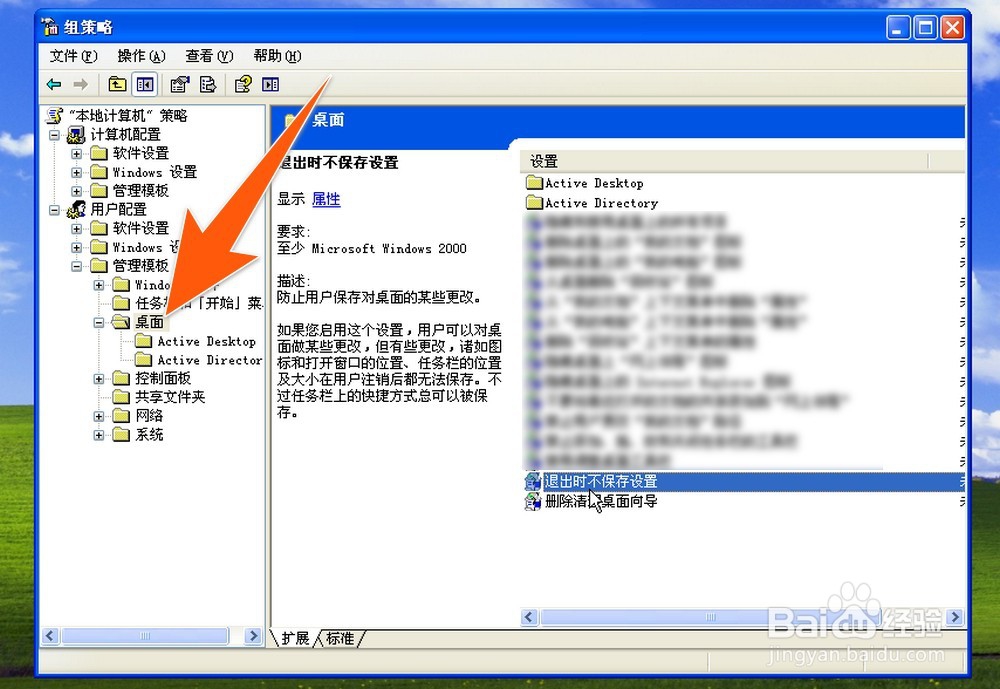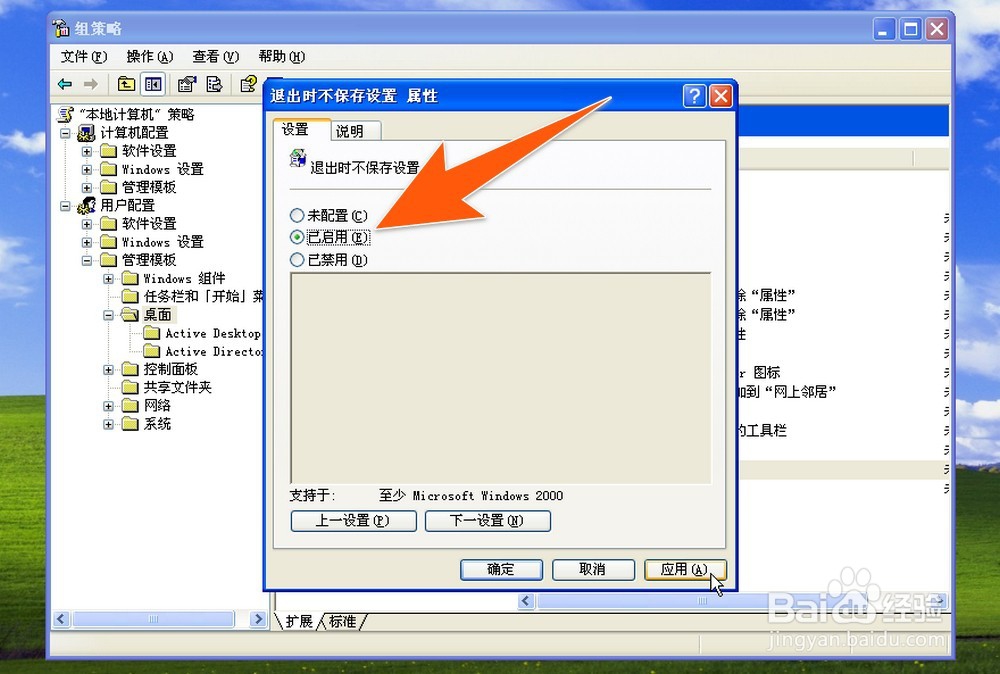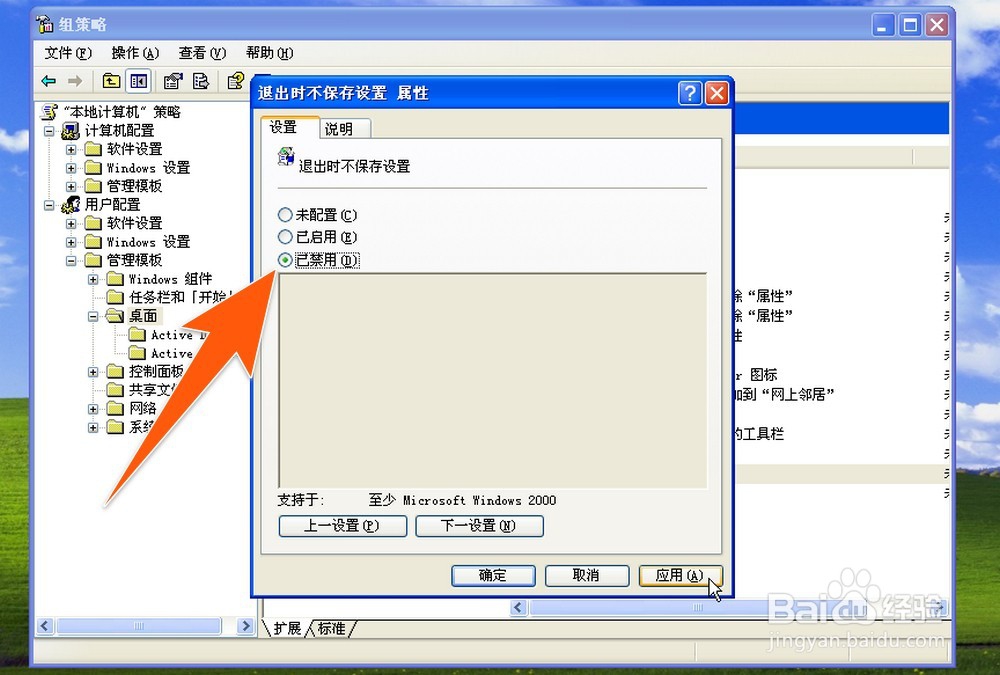怎样启用电脑桌面自动还原或关闭桌面还原功能
电脑在使用过程中,如果是多人使用同一台电脑,那么电脑的桌面就会时常被调得各种各样,桌面上出现的内容也会各种各样,怎样开启或关闭电脑桌面的改动权限,可参考以下示范,轻轻松松一看就会。
工具/原料
普通电脑一台
怎样启用或关闭电脑桌面的还原功能?
1、在对电脑桌面的还原功能进行设置时,先点击"开始",再点击"运行",如下图箭头所指。
2、在打开的运行窗口中,输入"gpedit.msc",然后再点击"确定"按钮。
3、接着,就会打开"组策略"管理窗口,点击"用户配置"下面的"管理模板",如下图箭头所指。
4、把"管理模板"展开后,在里面找到&孥恶膈茯quot;桌面"点击它,这时右侧的窗口,就会显示有关桌面的一些设置,在里面找到"退出时不保存设置",双击打开它。
5、在打开的窗口上,点击"已启用",这样,如果他人或当前用户对电脑予磴颠靥桌面上再进行图标或内容改动,但在关机时,这些操作是不会被保存下来的,下次开机时,电脑桌面又会还原成改动前的状态。
6、而如果,点击"已禁用"时,那么对电脑桌面所有的操作改动,在关机时,都会被保存下来,下次开机时,就会是已改动后的桌面;有人习惯理解成桌面还原被禁用了。
声明:本网站引用、摘录或转载内容仅供网站访问者交流或参考,不代表本站立场,如存在版权或非法内容,请联系站长删除,联系邮箱:site.kefu@qq.com。
阅读量:22
阅读量:23
阅读量:68
阅读量:24
阅读量:25